Как настроить виджеты на точке продаж?
Для перехода к нужной главе инструкции, нажмите на ее название в списке:
- Виджет Сегодня
- Виджет Топ блюд
- Виджет Выручка
- Виджет Топ 5 блюд
- Виджет Официанты
- Виджет Кассиры
- Виджет Средний чек
- Виджет Выручка по часам
Виджет «Сегодня»
Виджет Сегодня отображает выручку по разным типам оплат, количество чеков и отмен, гостей и новых клиентов, средний чек и среднее по гостям, сумму возвратов, сумму наличных в кассе и сумму инкассаций за текущий рабочий день. По умолчанию время начала рабочего дня 00:00. Изменить этот параметр можно в разделе Предприятие — Настройки — пункт Время начала смены.
Также показывает Фудкост ресторана — рассчитывается по формуле:
(Себестоимость всех проданных блюд/Итоговая сумма продажи всех блюд по чеку*100%).
Значение Фудкоста ресторана обновляется раз в сутки.
Для настройки виджета Сегодня необходимо заполнить поля:
- Название виджета.
- Доска — выберите доску, на которой будет размещён виджет.
- Места реализации — выберите места реализации, данные которых будут отображаться в виджете. По умолчанию данные отображаются по всем местам реализации.
- Заведения — выберите заведения, данные которых будут отображаться в виджете. По умолчанию данные отображаются по всем заведениям.
- Фискальные регистраторы — выберите фискальные регистраторы, данные которых будут отображаться в виджете. Если не выбрано ни одного фискального регистратора, то данные отражаютсяпо всем фискальным регистраторам.
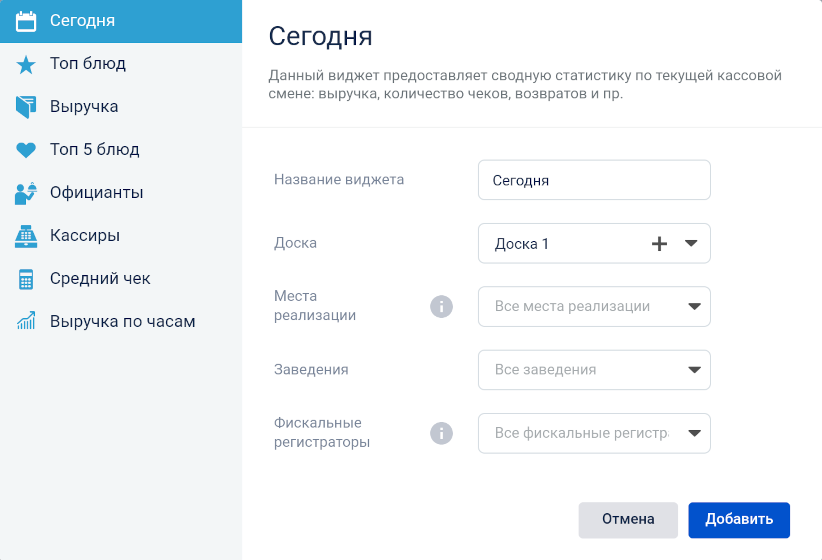
Виджет «Топ блюд»
Виджет Топ блюд отображает информацию о блюдах с максимальной долей в выручке предприятия. Для настройки виджета Топ блюд необходимо заполнить поля:
- Название виджета.
- Доска — выберите доску, на которой будет размещён виджет.
- Начало периода — вы можете настроить отображение данных за период от любой даты до текущего дня.
- Места реализации — выберите места реализации, данные которых будут отображаться в виджете. По умолчанию данные отображаются по всем местам реализации.
- Заведения — выберите заведения, данные которых будут отображаться в виджете. По умолчанию данные отображаются по всем заведениям.
- Официант — выберите официантов для отображения данных по их заказам.
- Кассир — выберите кассиров для отображения данных по их заказам.
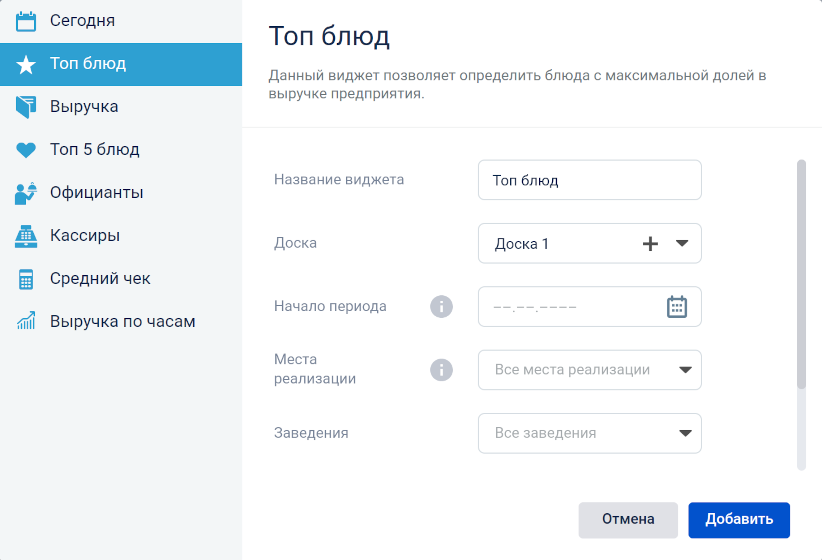
Виджет «Выручка»
Виджет Выручка выводит график с выручкой предприятия за выбранный период (текущий день, последние семь дней, последние 30 дней). Доступен в линейном и столбчатом виде. Для настройки виджета Выручка необходимо заполнить поля:
- Название виджета.
- Доска — выберите доску, на которой будет размещён виджет.
- Средняя выручка рассчитывается на основании данных за выбранный период.
- Учитывать пустые дни — при расчёте средней выручки будут учитываться дни без продаж.
- Места реализации — выберите места реализации, данные которых будут отображаться в виджете. По умолчанию данные отображаются по всем местам реализации.
- Заведения — выберите заведения, данные которых будут отображаться в виджете. По умолчанию данные отображаются по всем заведениям.
- Официант — выберите официантов для отображения данных по их заказам.
- Кассир — выберите кассиров для отображения данных по их заказам.
- Организации — выберите организации, данные которых будут отображаться в виджете. По умолчанию данные отображаются по всем организациям.
- Предыдущие периоды — если флаг активен, то на графике будут отображаться показатели за последние три года (каждый год отмечен своим цветом). Если флаг неактивен, то показатели будут за текущий год.
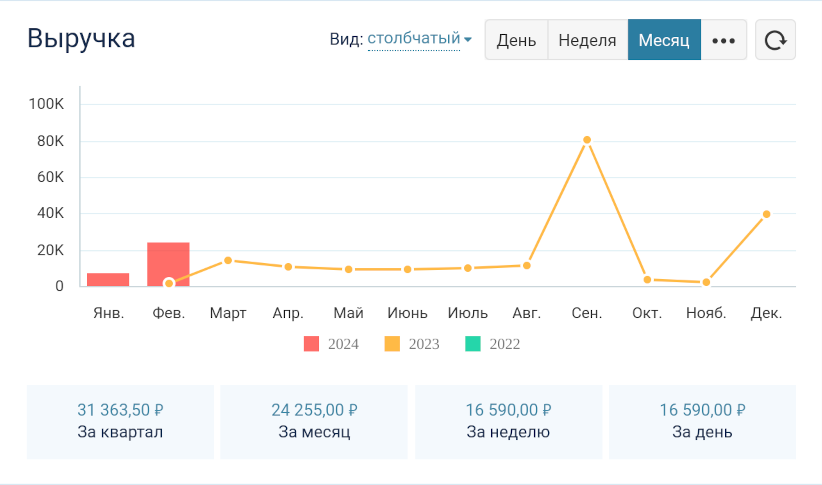
Виджет «Топ 5 блюд»
Виджет Топ 5 блюд показывает пять блюд с максимальной долей в выручке предприятия за текущий день, последние семь дней или последние 30 дней. Для настройки виджета Топ 5 блюд необходимо заполнить поля:
- Название виджета.
- Доска — выберите доску, на которой будет размещён виджет.
- Места реализации — выберите места реализации, данные которых будут отображаться в виджете. По умолчанию данные отображаются по всем местам реализации.
- Заведения — выберите заведения, данные которых будут отображаться в виджете. По умолчанию данные отображаются по всем заведениям.
- Официант — выберите официантов для отображения данных по их заказам.
- Кассир — выберите кассиров для отображения данных по их заказам.
- Группы блюд — выберите группу блюд, для которой будет сформирован топ 5 блюд.
- Тэги — выберите тэг, для которого будет сформирован топ 5 блюд.
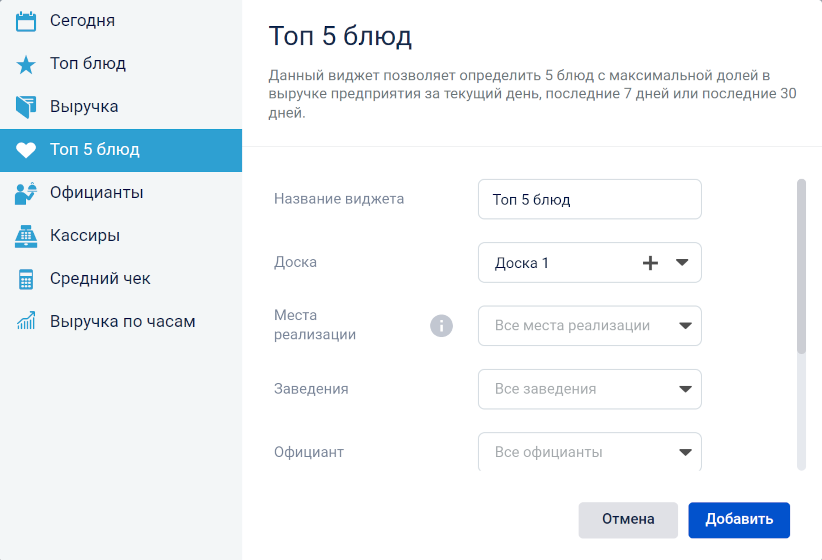
Виджет «Официанты»
Виджет Официанты отражает информацию о количестве гостей, сумме среднего чека и выручке для каждого официанта. Для настройки виджета Официанты необходимо заполнить поля:
- Название виджета.
- Доска — выберите доску, на которой будет размещён виджет.
- Начало периода — вы можете настроить отображение данных за период от любой даты до текущего дня.
- Заведения — выберите заведения, данные которых будут отображаться в виджете. По умолчанию данные отображаются по всем заведениям.
- Места реализации — выберите места реализации, данные которых будут отображаться в виджете. По умолчанию данные отображаются по всем местам реализации.
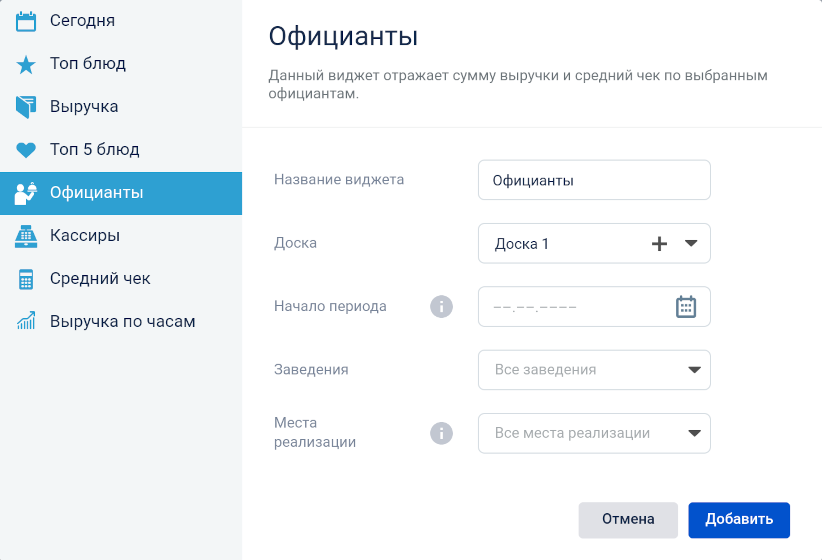
Виджет «Кассиры»
Виджет Кассиры отражает информацию о количестве чеков, сумме среднего чека и выручке для каждого кассира. Для настройки виджета Кассиры необходимо заполнить поля:
- Название виджета
- Доска — выберите доску, на которой будет размещён виджет
- Начало периода — вы можете настроить отображение данных за период от любой даты до текущего дня
- Заведения — выберите заведения, данные которых будут отображаться в виджете. По умолчанию данные отображаются по всем заведениям
- Места реализации — выберите места реализации, данные которых будут отображаться в виджете. По умолчанию данные отображаются по всем местам реализации
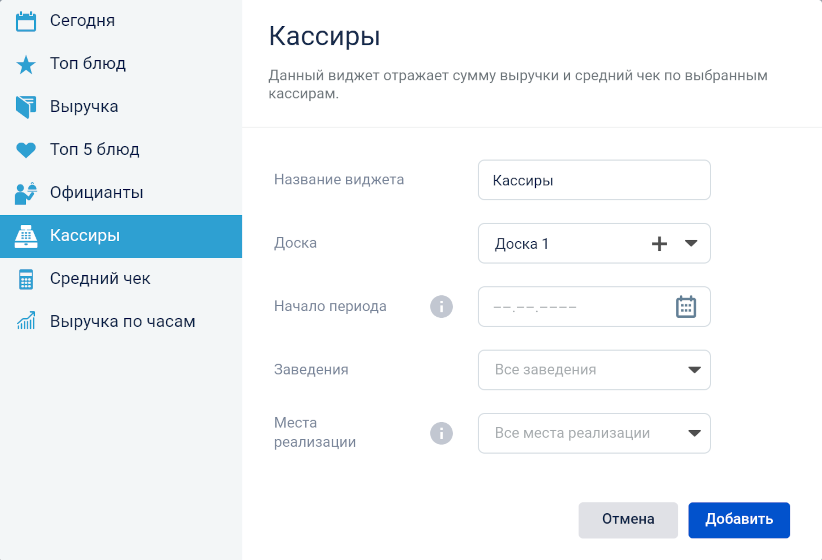
Виджет «Средний чек»
В виджете Средний чек отображается средняя сумма по чеку за выбранный период, текущий день, последние семь дней или последние 30 дней. Для настройки виджета Средний чек необходимо заполнить следующие поля:
- Название виджета.
- Доска — выберите доску, на которой будет размещён виджет.
- Начало периода — вы можете настроить отображение данных за период от любой даты до текущего дня.
- Места реализации — выберите места реализации, данные которых будут отображаться в виджете. По умолчанию данные отображаются по всем местам реализации.
- Заведения — выберите заведения, данные которых будут отображаться в виджете. По умолчанию данные отображаются по всем заведениям.
- Официант — выберите официантов для отображения данных по их заказам.
- Кассир — выберите кассиров для отображения данных по их заказам.
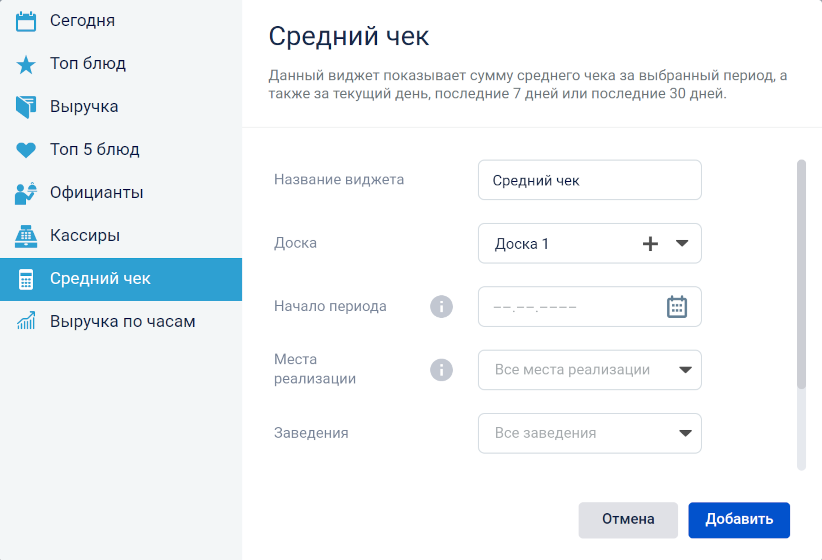
Виджет «Выручка по часам»
Виджет Выручка по часам выводит график распределения выручки по часам рабочего дня и позволяет сравнивать показатели текущего дня со средними значениями за заданный период. Для настройки виджета Выручка по часам необходимо заполнить следующие поля:
- Название виджета.
- Доска — выберите доску, на которой будет размещён виджет.
- Период расчета средней выручки, дн — количество дней, по которому будет рассчитываться средняя выручка за час.
- Не отображать часы без продаж — если флаг активен, то часы, в которые не было продаж, будут отражаться на графике одной точкой.
- Не учитывать в средней выручке дни без продаж — если флаг активен, то при расчёте средней выручки будут учтены только дни, в которых есть хоть один чек.
- Места реализации — выберите места реализации, данные которых будут отображаться в виджете. По умолчанию данные отображаются по всем местам реализации.
- Заведения — выберите заведения, данные которых будут отображаться в виджете. По умолчанию данные отображаются по всем заведениям.
- Официант — выберите официантов для отображения данных по их заказам.
- Кассир — выберите кассиров для отображения данных по их заказам.
- Организации — выберите организации, данные которых будут отображаться в виджете. По умолчанию данные отображаются по всем организациям.